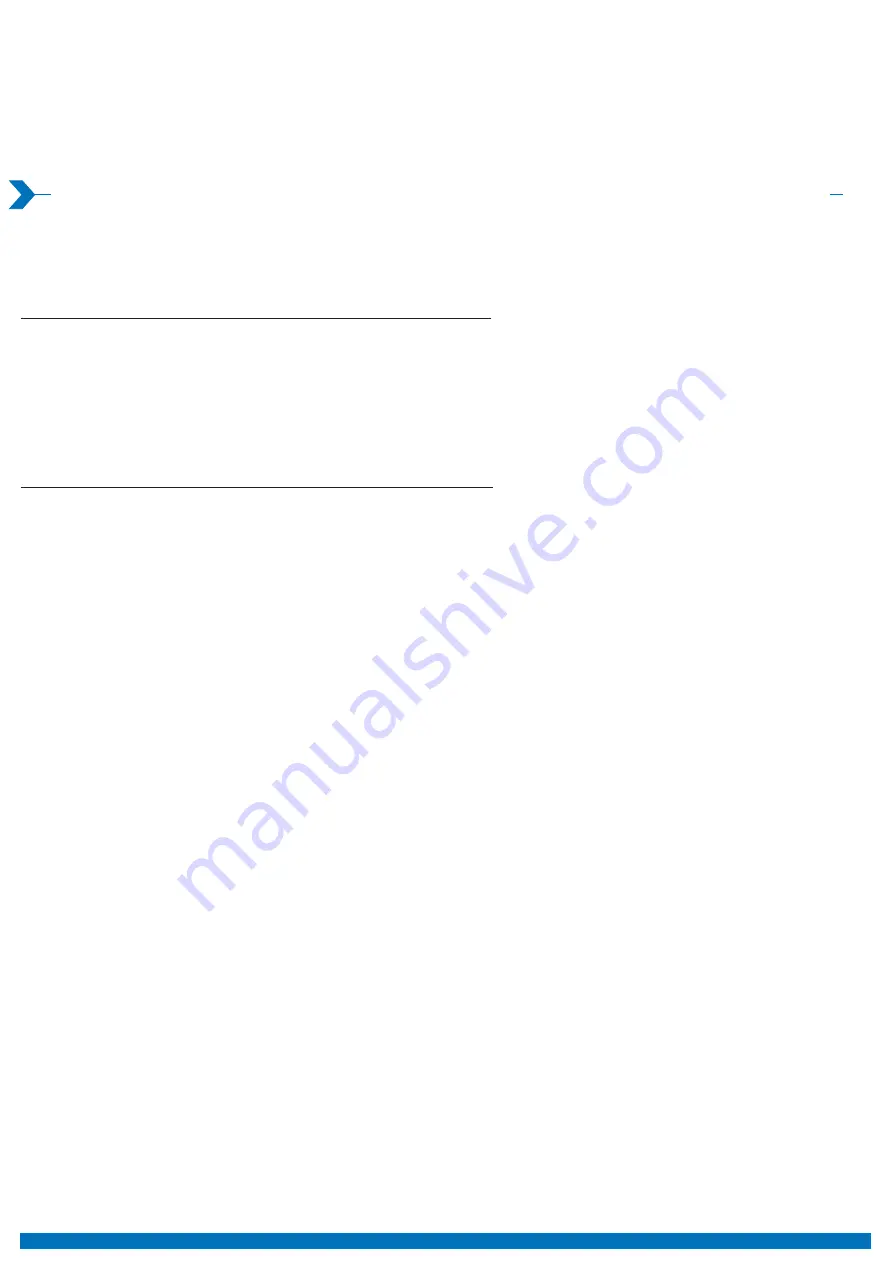
MTPX-MF-SA by default DOES NOT read cards and the backlight is OFF. In order the reader to be put in operation, the
reader must be first initialized (by Init Card or via USB connection) and then User Cards must be issued.
To Initialize the reader and to issue an user card in
PROA MS
Software:
1. Go to “Doors”, set the parameters of the door and save it.
2. Place a card on the USB Desktop reader and issue an “Init Card”.
3. Present the Init Card on the reader, green light and two short beeps indicate that the reader is initialized successfully.
4. Go To “Users”, click on “Add”, set the parameters of the user and save it.
5. Place another card on the USB Desktop reader and issue the User Card. From then on, the user card can be used and the
reader will respond to presenting the card with either access granted or access denied and green/red signalization.
USING THE READER/
EN UTILISANT LE LECTEUR/UTILIZZANDO IL LETTORE/USANDO EL LECTOR/
INBETRIEBNAHME DES LESERS/DE LEZER GEBRUIKEN
To Initialize the reader and to issue a guest card in
PROH MS
Software:
1. Go to “Manage/Guest Rooms”, set the parameters of the door and save it.
2. Place a card on the USB Desktop reader and issue an “Init Card”.
3. Present the Init Card on the reader, green light and two short beeps indicate that the reader is initialized successfully.
4. Select the room from the main screen and click on “Check IN” or double click a room. Put the name of the guest, passport
number, arrival/departure date and click the “Check In” button.
5. Place another card on the USB Desktop reader and issue the Guest Card. From then on, the guest card can be used and the
reader will respond to presenting the card with either access granted or access denied and green/red signalization.
MTPX-MF-SA par défaut NE lit PAS les cartes et la lumière noire est éteinte. Afin que le lecteur soir mis en route, celui-ci doit
être tout d'abord initialisé (par carte d'initialisation ou via une connexion USB) puis les cartes d'utilisateur doivent être ensuite
émises.
Pour initialiser le lecteur et délivrer une carte d'utilisateur dans le logiciel PROA MS :
1. Aller dans « Portes », paramétrer la porte puis l'enregistrer.
2. Placer une carte sur le lecteur USB de l'ordinateur et émettre une « Carte d'initialisation ».
3. Présenter la carte d'initialisation du lecteur, une lumière verte et deux bips brefs indiquent que le lecteur a été initialisé avec
succès.
4. Aller dans « Utilisateurs », cliquer sur «Ajouter », définir les paramètres de l'utilisateur et l'enregistrer.
5. Placer une autre carte sur le lecteur USB de l'ordinateur et émettre la carte d'utilisateur. À partir de maintenant, la carte
d'utilisateur peut être utilisée et le lecteur répondra à la présentation de la carte avec soit une permission d'accès ou un refus
d'accès et une signalisation verte/rouge.
Pour initialiser le lecteur et émettre une carte d'hôte dans le logiciel PROH MS :
1. Aller dans « Gérer/Chambres d'hôtes », paramétrer la porte puis l'enregistrer.
2. Placer une carte sur le lecteur USB de l'ordinateur et émettre une « Carte d'initialisation ».
3. Présenter la carte d'initialisation du lecteur, une lumière verte et deux bips brefs indiquent que le lecteur a été initialisé avec
succès.
4. Sélectionner la porte sur l'écran principal puis cliquer sur « Enregistrement » et double-cliquer sur une chambre. Entrer le
nom de l'hôte, son numéro de passeport, sa date d'arrivée/de départ et cliquer sur le bouton « Enregistrer .»
5. Placer une autre carte sur le lecteur USB de l'ordinateur et émettre la carte d'hôte. À partir de maintenant, la carte
d'utilisateur peut être utilisée et le lecteur répondra à la présentation de la carte en permettant ou en refusant l'accès et en
émettant un signal vert/rouge.
1. Dipswitch pin1 inschakelen (ON).
2. Wacht tot u meerdere korte tonen hoort + rode led knippert.
3. Dipswitch pin1 uitschakelen (OFF). (de korte tonen stoppen)
4. Wacht tot de groene led kn toon.
Waarschuwing:
De reset-procedure wist het apparaat uit de hotel- of toegangssoftware en wist de configuratie, de gebeurtenissen en de
kaarten op de zwarte lijst.
Waarschuwing:
Met deze procedure zal de aangesloten relaiseenheid (RTT, DINRTT of Ru2) worden ontkoppeld
NL
FR
EN
6

























